I den här artikeln kommer vi att titta på hur man gör en signatur i Outlook. Vi pratar om e-postklienten och organisatören, som är en del av Microsoft Office-sviten. Detta verktyg hjälper användare att kommunicera utan att starta e-post i en webbläsare. Användaren kan skapa en signatur i Outlook. Som regel innehåller den kontaktinformation eller kort information om avsändaren.
Tidig version
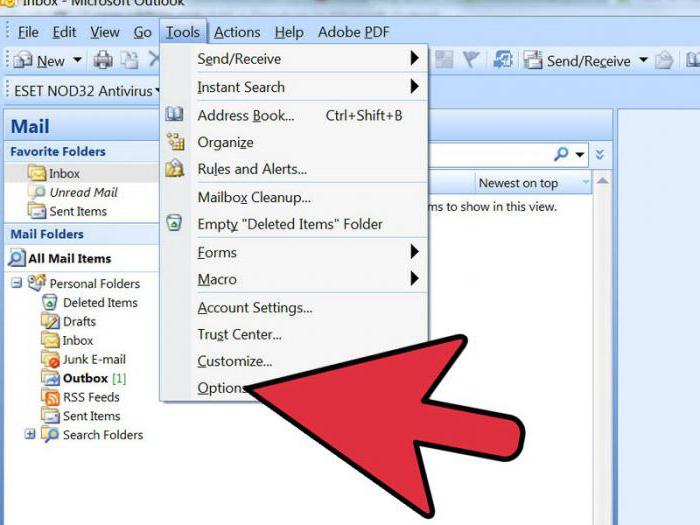 Tänk först på hur en signatur skapas i Outlook 2003. Gå i detta fall till huvudfönstermenyn. Välj artikeln "Service". Använd sedan kommandot "Alternativ". Öppna fliken "Meddelanden". Det finns en speciell lista. I det väljer du kommandot "Skapa meddelande i format." Vi anger det nödvändiga alternativet. För det valda formatet kommer en signatur att användas i framtiden. Gå till nästa steg. Vi använder gruppen "Signatur". Välj sedan knappen med samma namn och "Skapa" -funktionen. Vi anger data i fältet, som indikeras enligt följande: "Ange namnet på det nya provet." Välj lämplig parameter från gruppen "Välj en skapningsmetod." Klicka på knappen "Nästa".
Tänk först på hur en signatur skapas i Outlook 2003. Gå i detta fall till huvudfönstermenyn. Välj artikeln "Service". Använd sedan kommandot "Alternativ". Öppna fliken "Meddelanden". Det finns en speciell lista. I det väljer du kommandot "Skapa meddelande i format." Vi anger det nödvändiga alternativet. För det valda formatet kommer en signatur att användas i framtiden. Gå till nästa steg. Vi använder gruppen "Signatur". Välj sedan knappen med samma namn och "Skapa" -funktionen. Vi anger data i fältet, som indikeras enligt följande: "Ange namnet på det nya provet." Välj lämplig parameter från gruppen "Välj en skapningsmetod." Klicka på knappen "Nästa".
registrering
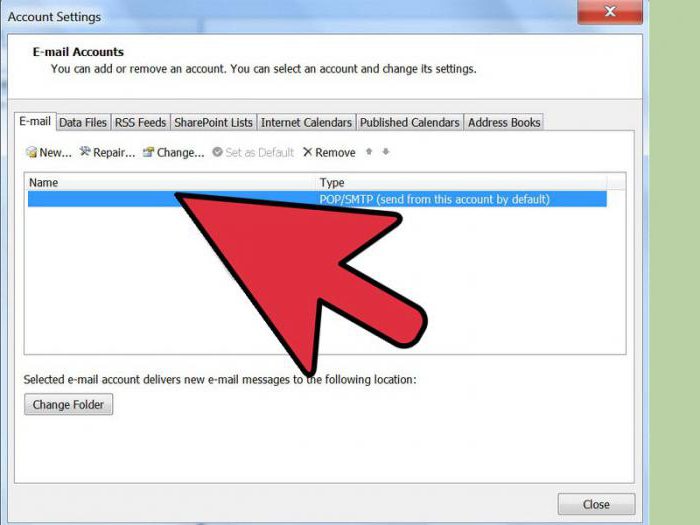 I nästa steg visas ett fönster framför oss där det finns ett fält "Signaturtext". Ange eller klistra in lämplig fras från dokumentet. Du kan ändra utseendet på texten. För detta tillhandahålls funktionerna "Paragraf" och "Teckensnitt". När signaturen i Outlook har redigerats klickar du på "Slutför". Vi infogar layouten eller ritningen i applikationen. För att göra detta, upprepa alla steg tills texten indikeras. Klicka på knappen "Nästa". Klicka sedan på "Avancerat". Du får en varning om att öppna ett program som inte ingår i MS Outlook. Välj alternativet "Ja". Expandera menyn "Infoga" i fönstret som visas. Välj "Figur". Vi använder alternativet "Från fil". Välj en logotyp eller ett mönster. Stäng ytterligare redaktör. Klicka på "Ja" -knappen. Välj "OK" för att spara ändringarna.
I nästa steg visas ett fönster framför oss där det finns ett fält "Signaturtext". Ange eller klistra in lämplig fras från dokumentet. Du kan ändra utseendet på texten. För detta tillhandahålls funktionerna "Paragraf" och "Teckensnitt". När signaturen i Outlook har redigerats klickar du på "Slutför". Vi infogar layouten eller ritningen i applikationen. För att göra detta, upprepa alla steg tills texten indikeras. Klicka på knappen "Nästa". Klicka sedan på "Avancerat". Du får en varning om att öppna ett program som inte ingår i MS Outlook. Välj alternativet "Ja". Expandera menyn "Infoga" i fönstret som visas. Välj "Figur". Vi använder alternativet "Från fil". Välj en logotyp eller ett mönster. Stäng ytterligare redaktör. Klicka på "Ja" -knappen. Välj "OK" för att spara ändringarna.
Ett annat alternativ
Nu tittar vi på hur du loggar in i Outlook 2007. Öppna fliken Meddelanden. Välj "Aktivera". Vi använder "Signatur" -funktionen. Gå till nästa steg. Klicka på knappen "Signaturer". Vi använder "Skapa" -funktionen. Det finns på en flik som heter "Elektronisk signatur". Ange ett namn för objektet. Klicka på OK. Därefter anger du texten i fältet "Ändra signatur". Vi gör formatering. Vi ställer in nödvändiga parametrar. För att göra detta, använd knapparna för formatering och stilval. När skapandet av signaturen är klar klickar du på OK. Du kan infoga en bild eller layout i Outlook 2007. För att göra detta, upprepa sekvensen med åtgärder tills signaturen är sparad. Gå till fönstret "Signaturtext". Klicka på “Bild” -knappen. Välj rätt objekt. Klicka på OK-knappen. Spara signaturen. För att göra detta, klicka också på "OK" -knappen.
Ytterligare information
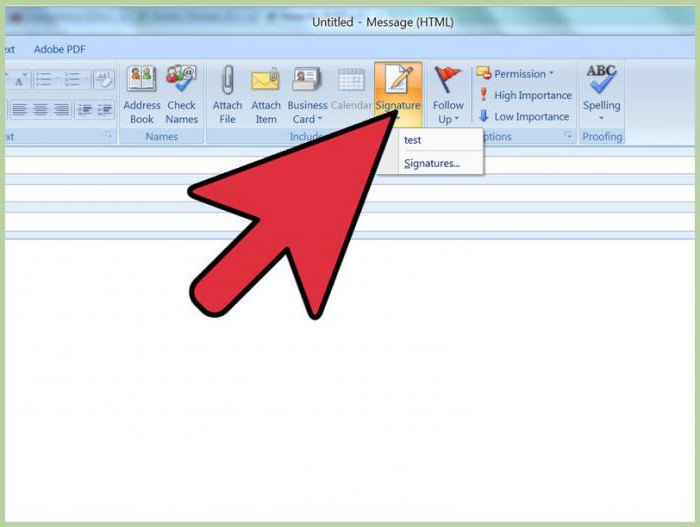 Låt oss säga några ord om hur man skapar en signatur i Outlook 2010, 2013 och 2016. Allt görs enligt den algoritm som beskrivs ovan. Skillnaderna är små. Till exempel kan en användare lägga till ett elektroniskt visitkort samt en bild av en handskriven signatur. Så om du använder versionen av applikationen 2016, kommer vi först att skriva in texten. Gå till fliken "Meddelande" i gruppen "Aktivera". Använd knappen "Signatur". Vi går till avsnittet "Välj en signatur som ska ändras." Klicka på knappen "Skapa". Ange namnet i fönstret "Ny signatur". Konfigurera inställningarna. Detta kan göras i avsnittet ”Välja en standardsignatur”. Därefter behöver vi avsnittet "E-postkonto". Välj det element som ska kopplas till signaturen.Du kan använda olika alternativ för varje konto som är tillgängligt via e-post. I listan som heter "Nya meddelanden" väljer du en signatur som automatiskt ska läggas till bokstäverna. Om en sådan funktion inte är nödvändig, välj alternativet "Nej" som är specificerat som standard.
Låt oss säga några ord om hur man skapar en signatur i Outlook 2010, 2013 och 2016. Allt görs enligt den algoritm som beskrivs ovan. Skillnaderna är små. Till exempel kan en användare lägga till ett elektroniskt visitkort samt en bild av en handskriven signatur. Så om du använder versionen av applikationen 2016, kommer vi först att skriva in texten. Gå till fliken "Meddelande" i gruppen "Aktivera". Använd knappen "Signatur". Vi går till avsnittet "Välj en signatur som ska ändras." Klicka på knappen "Skapa". Ange namnet i fönstret "Ny signatur". Konfigurera inställningarna. Detta kan göras i avsnittet ”Välja en standardsignatur”. Därefter behöver vi avsnittet "E-postkonto". Välj det element som ska kopplas till signaturen.Du kan använda olika alternativ för varje konto som är tillgängligt via e-post. I listan som heter "Nya meddelanden" väljer du en signatur som automatiskt ska läggas till bokstäverna. Om en sådan funktion inte är nödvändig, välj alternativet "Nej" som är specificerat som standard.
